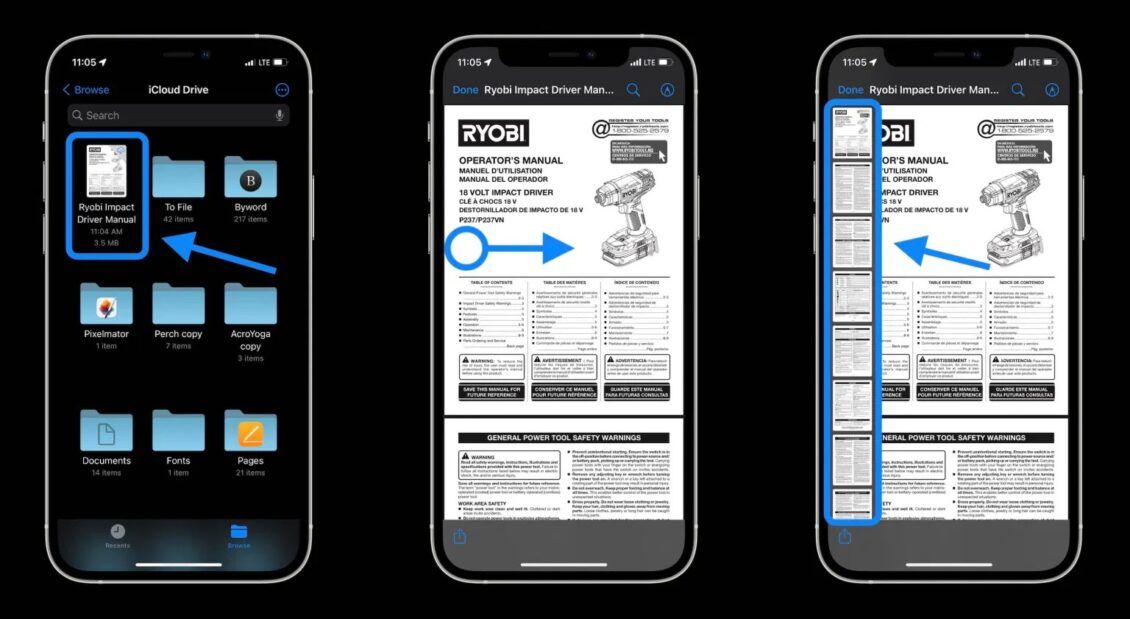كيفية تعديل ملفات PDF عبر iOS 15 أصبح بإمكانك تعديل ملفات PDF عبر نظام iOS 15 دون الحاجة إلى تثبيت تطبيقات خارجية.
اقرا المزيد:تويتر تجلب سياق أكثر موثوقية للمحادثات
حيث تتيح آبل هذه الميزة ضمن تطبيق إدارة الملفات الخاص بنظام iOS 15، ولكن لم تسوق آبل كثيرًا لهذه الميزة.
وقد كنت تستطيع إضافة بعض الملاحظات أو النقاط على ملفات PDF ومشاركتها عبر تطبيق الملفات في iOS 14.
خطوات تعديل ملفات PDF
يسمح لك تطبيق الملفات في iOS 15 بتعديل ملفات PDF بشكل كامل كأنك تستخدم تطبيق خارجي.
وهذا يعني أنك تستطيع إضافة صفحات وإزالتها والتحكم في توجه الصفحات والكثير من التعديلات الأخرى.
وحتى تتمكن من تعديل ملفات PDF فإنك تحتاج لإتباع الخطوات التالية:
توجه إلى تطبيق مدير الملفات في iOS 15 وقم بفتح أحد ملفات PDF التي تمتلكها على هاتفك.
وبعد ذلك قم بسحب الشاشة إلى جهة اليمين لتظهر لك قائمة الصفحات الموجودة داخل الملف.
ومن ثم اضغط مرتين على الصفحة أو استمر بالضغط مرة واحدة حتى تقوم بفتح واجهة التعديل للملفات.
وبعد ذلك تظهر لك قائمة التعديل على على الملفات الجديدة، وعندما تنتهي من التعديل قم بالضغط على زر الانتهاء في أعلى الشاشة.
ويسمح لك التطبيق باستخدام واجهة التعديل على الصور Markup بطريقة تشبه تعديلك على صور لقطة الشاشة.
حيث تستطيع إضافة توقيعك أو تظليل أجزاء من النص وتكبيرها كما ترغب من داخل هذه الواجهة.
المزيد من مميزات iOS 15
تركز آبل في iOS 15 على إضافة المميزات التي كنت تحتاج إلى تطبيقات خارجية لاستخدامها إلى النظام.
لذلك تستطيع التخلي عن بعض التطبيقات الخارجية التي تقوم باستخدامها بكثرة مثل تطبيق تعديل ملفات PDF.
كما أن الشركة تركز بشكل كبير على الخصوصية مع هذا التحديث وزيادة إعداداتها.
حتى أنها جعلت سيري تعمل من داخل الهاتف دون الحاجة إلى إرسال تسجيل صوتي لأمرك إلى خوادم الشركة لتحليله.
وقد وعدت الشركة بإطلاق ميزة Private Relay التي تعمل كمزود VPN خاص بآبل يعمل عبر جميع أجهزتها بإشتراك واحد.
اقرا المزيد:تويتر تختبر عملية استئناف جديدة للمحتوى الحساس